来源:小编 更新:2025-05-01 05:14:34
用手机看
亲爱的读者们,你是否曾想过,在Windows系统上也能轻松运行安卓应用?没错,这就是今天我要跟你分享的神奇之旅——如何在Windows系统中安装安卓系统。想象你可以在一个熟悉的Windows环境中,轻松地玩转安卓游戏、使用安卓应用,是不是很心动?那就跟我一起探索这个奇妙的世界吧!
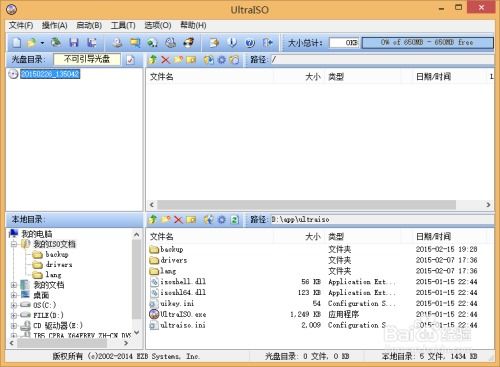
在开始这场冒险之前,我们需要准备一些必要的装备。首先,你当然需要一台运行Windows系统的电脑。其次,你需要下载并安装安卓模拟器。这里推荐使用BlueStacks,它是一款功能强大、操作简便的安卓模拟器。

1. 打开浏览器,搜索“BlueStacks”并访问官方网站。
2. 在官网找到下载链接,点击下载。
3. 下载完成后,双击安装包,按照提示完成安装。

1. 安装完成后,打开BlueStacks。
2. 首次打开时,可能需要连接你的Google账号,以便同步应用和数据。
3. 接下来,BlueStacks会自动下载一些基础应用,耐心等待即可。
1. 打开BlueStacks,你会在首页看到一个类似安卓手机的主界面。
2. 在这个界面上,你可以看到一些推荐的应用,也可以通过搜索来找到你想要的应用。
3. 点击应用图标,即可开始下载和安装。
1. 安装完成后,你可以在BlueStacks中找到并打开应用。
2. 现在就可以像在安卓手机上一样使用这些应用了。
1. 调整分辨率:在BlueStacks设置中,你可以调整模拟器的分辨率,以获得更好的显示效果。
2. 管理存储空间:安卓应用会占用一定的存储空间,定期清理缓存和卸载不必要的应用,可以释放更多空间。
3. 开启虚拟触控键:如果你不习惯在屏幕上直接操作,可以开启虚拟触控键,方便你在Windows系统中使用安卓应用。
- 这可能是由于你的电脑配置较低,建议升级硬件或关闭一些不必要的后台程序。
- 目前,BlueStacks并不支持将安卓应用直接安装到Windows系统中,但你可以通过其他方式,如使用第三方软件来实现。
- BlueStacks是一款官方认证的软件,安全性较高。但下载时请注意选择正规渠道,避免下载到恶意软件。
通过以上步骤,你就可以在Windows系统中轻松安装并使用安卓应用了。快来试试吧,相信你一定会爱上这个充满乐趣的新世界!